Как создать ярлык или автоматизацию на устройстве Tapo (умная розетка, умная камера, умная лампа)?
Recent updates may have expanded access to feature(s) discussed in this FAQ. Visit your product's support page, select the correct hardware version for your device, and check either the Datasheet or the firmware section for the latest improvements added to your product. Please note that product availability varies by region, and certain models may not be available in your region.
Способ 1: изменение избранных действий
1. Перейдите в раздел Умные действия, в котором вы увидите Избранные действия (ярлыки и автоматизация).
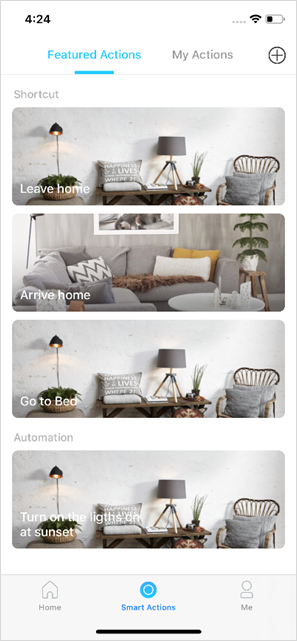
2. Нажмите на избранное действие. Нажмите РЕДАКТИРОВАТЬ для изменения настроек и нажмите ПРИМЕНИТЬ для сохранения изменений.
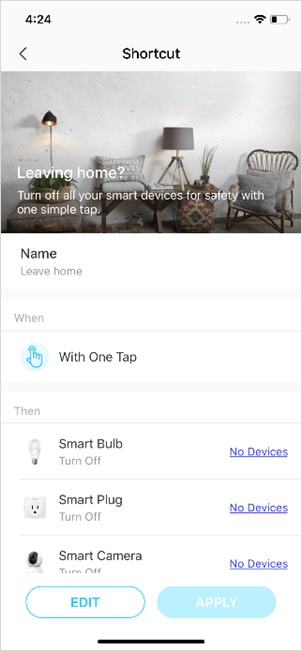
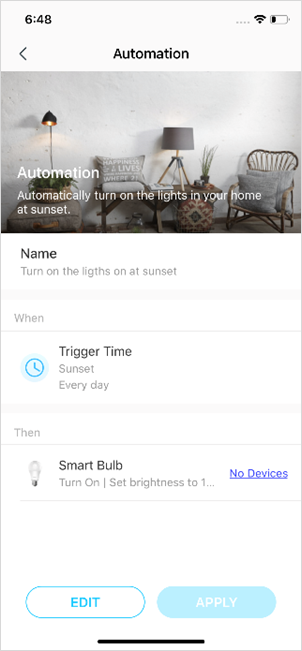
Способ 2: создание собственных действий
1. Перейдите в раздел Мои действия. Нажмите + в верхнем правом углу, чтобы добавить простое или умное действие.
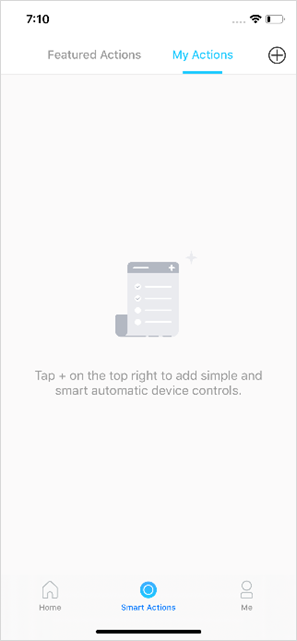
2. Введите название нового действия. Нажмите +, чтобы добавить условия (например, время триггера) и задания (например, включение умной лампы). После этого нажмите Готово, чтобы сохранить все настройки.
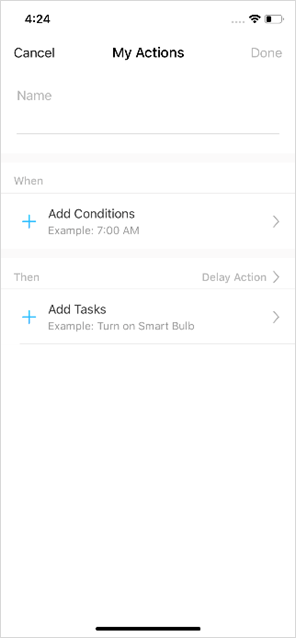
Если добавлено больше двух условий, вы можете выбрать, при каких обстоятельствах будет выполняться действие. Нажмите При соблюдении любого из условий и в выпадающем списке выберите При соблюдении любого из условий или При соблюдении всех условий.
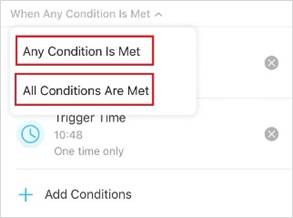
Примечание: в настоящее время эта функция поддерживается только умными лампами Tapo. Поддержка для умных розеток и умных камер Tapo будет добавлена в ближайшее время.